بایوس (BIOS) یا نسخه پیشرفتهتر آن، UEFI، در واقع نرمافزار پایهای است که روی یک تراشه کوچک روی مادربورد لپ تاپ نصب میشود و وظیفه هماهنگی ابتدایی بین سختافزار و سیستمعامل را بر عهده دارد. اگر این بخش دچار مشکل شود، ممکن است لپتاپ روشن نشود، با صفحه سیاه روبرو شوید یا سیستم قادر به شناسایی قطعات حیاتی مانند رم یا هارد نباشد.
در این مقاله از رایان کاوه سرویس، به طور کامل علائم، دلایل، روشهای تشخیص و راهکارهای رفع مشکلات ناشی از خرابی بایوس را بررسی میکنیم تا اگر لپتاپتان دچار اختلال شد، بتوانید با دید بهتری مشکل را ریشهیابی کنید.
بایوس در لپ تاپ چه نقشی دارد؟
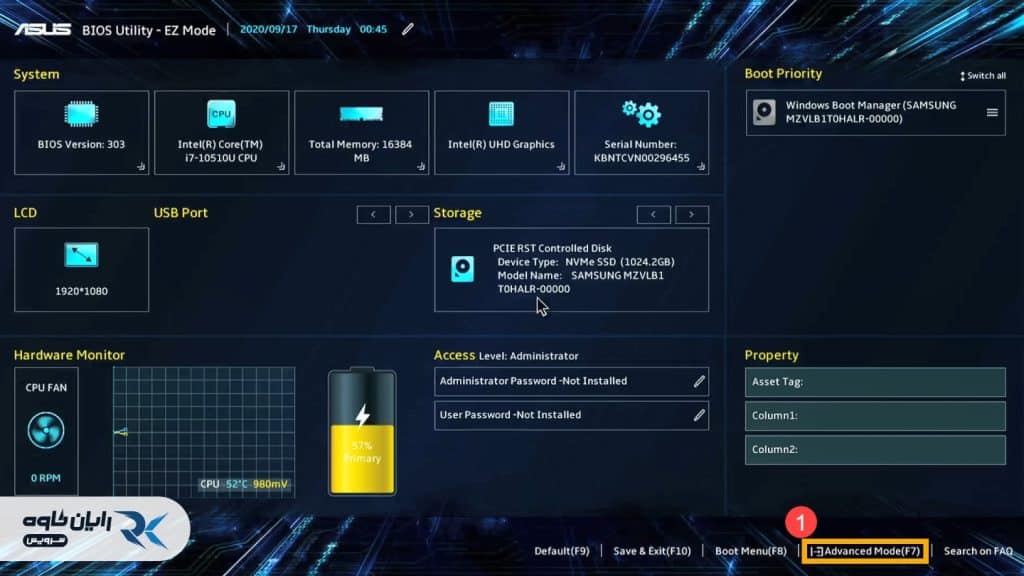
بایوس اولین بخشی است که پس از فشردن دکمه پاور شروع به کار میکند. این نرمافزار:
- سختافزارهایی مانند پردازنده، رم، هارد و کارت گرافیک را شناسایی و فعال میکند.
- فرآیند بوت و بارگذاری سیستمعامل را مدیریت میکند.
- تنظیمات پایهای سیستم مثل ترتیب بوت، زمان و تاریخ، ولتاژها و فرکانسها را ذخیره و کنترل میکند.
- پس اگر این بخش آسیب ببیند، اختلالات سیستم از همان لحظه روشن شدن شروع میشوند.
مشکلات رایج ناشی از خرابی بایوس و علائم آن
1. روشن نشدن لپ تاپ (فقط فن روشن میشود)
نشانهها:
- عدم نمایش تصویر روی صفحه
- کار کردن فن بدون ادامه بوت
- نبود صدای بیپ یا چراغهای دیگر به جز چراغ پاور
علتهای احتمالی:
- آسیب فیزیکی یا الکتریکی به آیسی بایوس
- آپدیت ناقص یا فایل نادرست بایوس
- مشکلات برق یا باتری که مانع اجرای صحیح بایوس میشوند
2. صفحه سیاه یا عدم نمایش تصویر
نشانهها:
- صفحه داخلی هیچ تصویری نشان نمیدهد
- گاهی تصویر روی مانیتور خارجی دیده میشود
- پیغامهایی مانند “BIOS Checksum Error” یا “No Bootable Device”
علتها:
- تنظیمات اشتباه بایوس مانند غیرفعال شدن نمایشگر داخلی
- خرابی یا اختلال در دادههای بایوس
- آسیب سختافزاری به تراشه بایوس
3. ریاستارت یا خاموش شدن ناگهانی
نشانهها:
- سیستم خودبهخود ریاستارت میشود
- قبل از بارگذاری ویندوز خاموش میشود
علتها:
- ولتاژ ناصحیح برای رم یا CPU در تنظیمات بایوس
- فلش کردن نسخه ناسازگار بایوس
- نقص فنی در تراشه بایوس
4. شناسایی نشدن رم، هارد یا سایر قطعات
نشانهها:
- سیستم قطعاتی مثل SSD یا رم را نمیشناسد
- خطاهایی مانند “Hardware Not Detected”
علتها:
- غیرفعال بودن پورتها یا کنترلرها در تنظیمات بایوس
- ناسازگاری نسخه بایوس با قطعات جدید
- خرابی آیسی بایوس

5. مشکل در فرآیند بوت و بارگذاری ویندوز
نشانهها:
- گیر کردن روی لوگوی برند
- پیغامهایی مانند “Operating System Not Found”
- تغییر خودکار ترتیب بوت
علتها:
- ترتیب نادرست بوت در بایوس
- خرابی دادهها یا خود تراشه بایوس
6. بازگشت ساعت و تاریخ به حالت اولیه
نشانهها:
- هر بار خاموش و روشن شدن باعث ریست ساعت میشود
- پیغام “CMOS Checksum Error” ظاهر میشود
علتها:
- تمام شدن باتری CMOS
- اختلال در آیسی بایوس یا تنظیمات ناسازگار
7. کندی یا داغ شدن غیرعادی لپتاپ
نشانهها:
- عملکرد ضعیف حتی در کارهای سبک
- افزایش بیش از حد دمای سیستم
علتها:
- تنظیمات ولتاژ یا فرکانس نادرست
- ناسازگاری نسخه بایوس با سختافزار
- عدم مدیریت درست سختافزار توسط بایوس معیوب
دلایل اصلی خرابی بایوس یا آیسی آن
- آپدیت ناقص یا اشتباه: قطع برق حین آپدیت یا استفاده از فایل نامناسب
- نوسانات برق: ولتاژ نامتعادل ناشی از آداپتور معیوب
- گرمای بیش از حد: تهویه ضعیف یا استفاده در محیطهای گرم
- آسیب فیزیکی: ضربه، رطوبت یا نفوذ مایعات
- ویروسهای نادر فریمور: آسیب مستقیم به فایلهای بایوس
- فرسودگی طبیعی آیسی: پس از چند سال استفاده مداوم
- نصب قطعات ناسازگار: رم یا SSDهای جدید که توسط بایوس پشتیبانی نمیشوند
چگونه تشخیص دهیم مشکل از بایوس است؟

- عدم ورود به منوی بایوس با کلیدهای F2، Del یا Esc
- ظاهر شدن خطاهای مشخص بایوس مثل “BIOS Checksum Error”
- شناسایی نشدن قطعاتی که روی سیستمهای دیگر بدون مشکل کار میکنند
- کار کردن تصویر فقط روی مانیتور خارجی
راهحلهای رفع مشکل بایوس
1. ریست بایوس با دکمه پاور (Power Drain)
آداپتور را جدا کرده و دکمه پاور را ۳۰ ثانیه نگه دارید
سپس دستگاه را روشن کنید
راهکاری ساده برای رفع باگهای موقتی
2. ریست از طریق باتری CMOS
خارج کردن باتری سکهای مادربورد به مدت ۵ دقیقه
در لپتاپهای جدید بهدلیل طراحی یکپارچه، این کار نیاز به مهارت فنی دارد
3. آپدیت مجدد بایوس
دانلود نسخه صحیح از سایت رسمی برند لپتاپ
اجرای دقیق مراحل فلش طبق راهنمای شرکت سازنده
انجام این کار نیاز به دقت بالا دارد؛ قطع برق در حین عملیات خطرناک است
4. مراجعه به مراکز تعمیر تخصصی
اگر مشکل حل نشد، احتمالاً تراشه بایوس باید تعویض یا مجدد پروگرام شود
نتیجه گیری
خرابی بایوس یا آیسی آن میتواند منشأ مشکلات جدی در عملکرد لپتاپ باشد؛ از روشن نشدن سیستم گرفته تا عدم شناسایی قطعات یا خطاهای بوت. با شناخت نشانهها و بررسی دقیق، میتوان علت را تشخیص داد و در بسیاری از موارد، با چند اقدام ساده مانند ریست یا آپدیت، مشکل را برطرف کرد.
در صورت نیاز به بررسی تخصصی، تیم پشتیبانی رایان کاوه سرویس آماده ارائه مشاوره و خدمات حرفهای برای رفع ایرادات بایوس در انواع لپتاپهاست.


